Создание свободного направленного источника
Свободный прожектор не имеет мишени, поэтому им легче управлять и его проще анимировать.
Свободные прожектор и свободный направленный источник создаются одним щелчком мыши по окну отображения. Свет автоматически направляется по направляющей сетке окна.
1. Откройте файл PracticeScene02.max.
2. Щелкнув по кнопке

3. В свитке Object Type (Тип объекта) выберите Free Direct (Свободный направленный источник). Параметры направленного источника появятся в панели Create в свитке Directional Light (см. рис. 11.22).
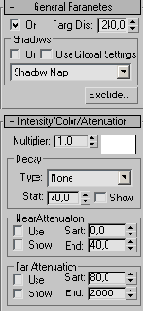
Рис. 11.22 Направленный источник описывается в основном теми же параметрами, что и всенаправленный источник и прожектор
4. В окне Тор щелкните мышью по объекту, который вы желаете осветить. Источник света появится над объектом (рис. 11.23).

Рис. 11.23. Поместите свободный направленный источник над объектом
5. В окне Front или Left расположите направленный источник сверху от объекта. Объект подсветится сильным светом (рис. 11.24).
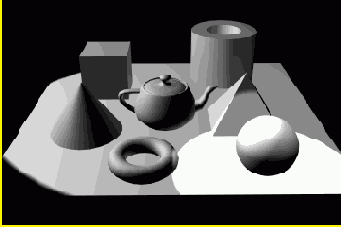
Рис. 11.24. Яркость направленного источника слишком велика
6. В свитке General Parameters уменьшите интенсивность освещения, для чего установите значение параметра Multipier равным 0,4. Затем включите опцию Shadow Casting.
7. Поместите всенаправленный источник под плоскостью и направленным источником, чтобы создать эффект излучения от плоскости.
8. Активизируйте окно ActiveShade, затем щелкните по кнопке

9. Теперь сохраните сцену под именем PracticeScene03.max.
